Musik begleitet uns in den unterschiedlichsten Lebenssituationen und kann Emotionen wecken, Erinnerungen hervorrufen und Stimmungen beeinflussen. Wenn Sie von einem Android-Gerät auf ein iPhone umsteigen, möchten Sie wahrscheinlich Ihre geliebte Musiksammlung mitnehmen. In diesem Artikel stellen wir Ihnen drei einfache Methoden vor, mit denen Sie Ihre Musik von Android auf iPhone übertragen können. Egal, ob es sich um Ihre persönliche Playlist oder um ganze Alben handelt, wir bieten Ihnen Lösungen, um den Übergang so reibungslos wie möglich zu gestalten.
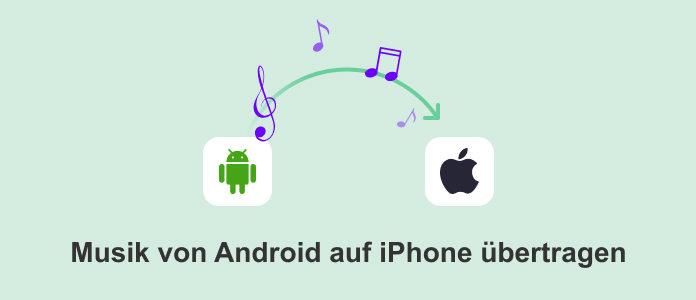
Eine der einfachsten und unkompliziertesten Methoden, Ihre Musik von Ihrem Android-Gerät auf Ihr neues iPhone zu übertragen, ist die Verwendung von "Auf iOS übertragen". Mit diesem kostenlosen Tool für Mac-Benutzer können Sie verschiedene Daten, einschließlich Musik, von Android-Geräten auf iPhones übertragen. In diesem Abschnitt erklären wir Ihnen Schritt für Schritt, wie Sie mit dieser Methode Musik und andere Daten von Android auf iPhone übertragen können.
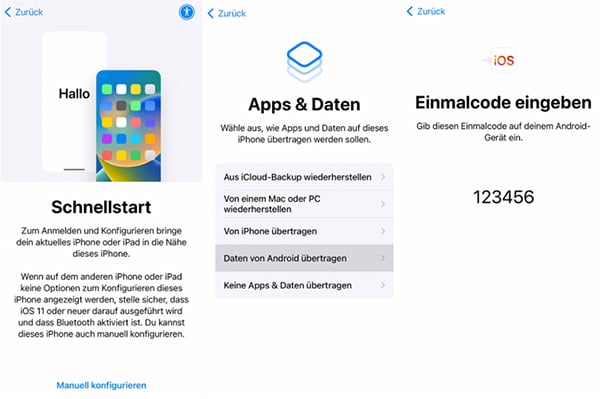
Schritt 1: Schalten Sie Ihr iPhone ein und klicken Sie auf dem Bildschirm "Schnellstart" auf "Manuelle Einrichtung". Klicken Sie auf dem Bildschirm "Apps & Daten" auf "Daten von Android übertragen".
Schritt 2: Laden Sie diese Anwendung auf Ihr Android-Gerät herunter, öffnen Sie sie und klicken Sie im Bildschirm "QR-Code" auf "Weiter".
Schritt 3: Klicken Sie auf Ihrem iPhone unter "Von Android übertragen" auf "Weiter" und Sie erhalten einen sechs- oder zehnstelligen Code. Geben Sie diesen Code in Ihr Android-Gerät ein.
Schritt 4: Wählen Sie nun die Musik aus, die Sie von Android auf das iPhone übertragen möchten. Klicken Sie auf "Weiter", um die Übertragung zu starten. Klicken Sie anschließend auf Ihrem Android-Smartphone auf "Fertig" und Ihre Daten wurden erfolgreich von Android auf das iPhone übertragen.
Die zweite Methode, um Musik von Ihrem Android-Gerät auf Ihr iPhone zu übertragen, ist Android File Transfer. Diese Methode eignet sich besonders für Mac-Benutzer, die Musik von ihrem Android-Gerät auf ihren Computer übertragen möchten, bevor sie sie auf ihr iPhone verschieben. Die Verwendung von Android File Transfer vereinfacht den gesamten Übertragungsprozess erheblich. Im Folgenden zeigen wir Ihnen, wie Sie diese Methode verwenden können, um eine reibungslose Übertragung zu gewährleisten.
Schritt 1: Verbinden Sie Ihr Android-Gerät mit dem Computer und suchen Sie nach Ihrer Musik. Auf den meisten Geräten befinden sich diese Dateien im Ordner "Musik". Installieren Sie Android File Transfer, öffnen Sie die Anwendung und gehen Sie zu "Musik".
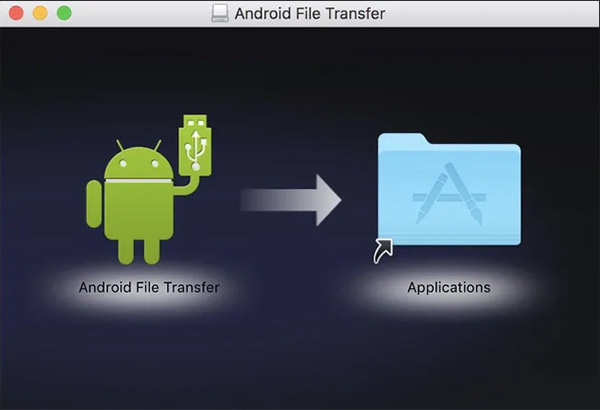
Schritt 2: Wählen Sie die Titel aus, die Sie übertragen möchten, und ziehen Sie sie in einen Ordner auf Ihrem Computer. Trennen Sie das Android-Gerät vom Computer und verbinden Sie das iPhone mit dem Computer.
Schritt 3: Öffnen Sie auf einem Mac mit macOS Mojave oder auf einem PC iTunes und klicken Sie auf "Titel". Öffnen Sie den Ordner mit Ihren Titeln und ziehen Sie sie in den Bereich "Titel" in der Musik-App oder iTunes-Mediathek.
Schritt 4: Wählen Sie Ihr iPhone im Finder oder in iTunes aus und klicken Sie auf "Musik". Sie können entweder Ihre gesamte Mediathek synchronisieren oder nur die Titel oder Interpreten auswählen, die Sie gerade hinzugefügt haben.
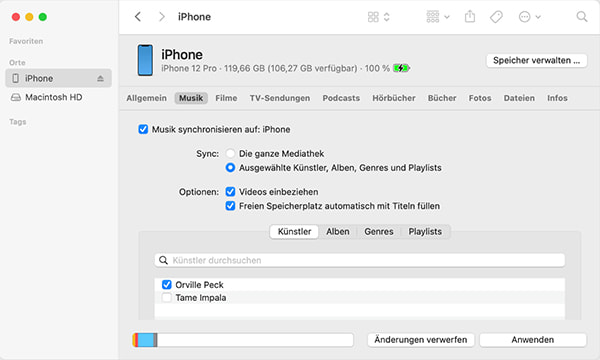
Schritt 5: Klicken Sie auf "Synchronisieren". Danach finden Sie Ihre Musik in der Musik-App auf Ihrem iPhone.
Wenn Sie nicht nur Musik, sondern auch mehrere Daten mit wenigen Klicks von Android auf iPhone übertragen möchten, können Sie die professionelle Lösung ausprobieren. AnyMP4 TransMate ist die ideale Wahl. Diese leistungsstarke Software wurde für die nahtlose Übertragung von Daten wie Fotos, Musik, Videos, Kontakten, Nachrichten usw. zwischen verschiedenen Geräten entwickelt.
AnyMP4 TransMate ist sowohl für Windows- als auch für Mac-Betriebssysteme verfügbar und unterstützt die Übertragung zwischen verschiedenen Geräten. So können Sie beispielsweise Daten vom iPhone auf Huawei übertragen oder vom Smartphone auf den Computer synchronisieren. Im Folgenden zeigen wir Ihnen, wie Sie mit AnyMP4 TransMate Musik von Android auf iPhone übertragen können.
Für Windows 11/10/8/7
Schritt 1: Installieren Sie AnyMP4 TransMate auf Ihrem Computer. Öffnen Sie das Programm und verbinden Sie sowohl Ihr Android-Gerät als auch Ihr iPhone über dasselbe WLAN oder über das entsprechende USB-Kabel mit Ihrem Computer.
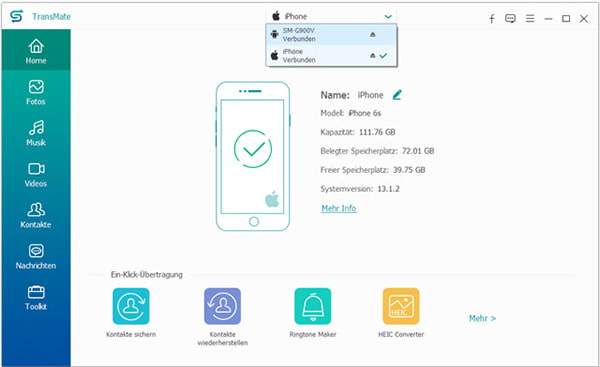
Schritt 2: Sobald Ihr Android-Gerät erkannt wurde, zeigt AnyMP4 TransMate eine Liste der verfügbaren Dateitypen an, die Sie übertragen können. Klicken Sie auf "Musik" in der Liste auf der linken Seite und wählen Sie die Details der Musik, die Sie zu Samsung übertragen möchten.
Schritt 3: Klicken Sie oben auf "Gerät" und wählen Sie Ihr iPhone aus. Die Software beginnt nun, die ausgewählten Daten von Ihrem Android-Gerät auf Ihr iPhone zu übertragen.
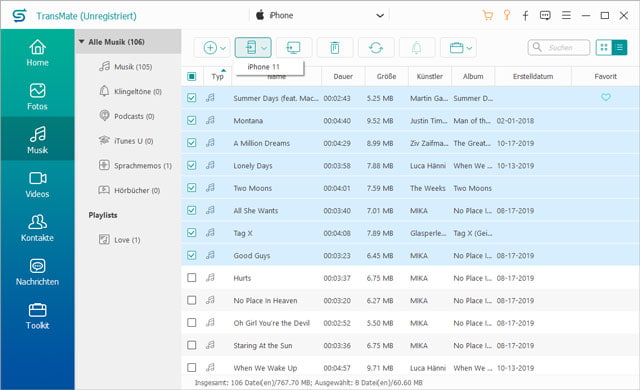
Schritt 4: Überprüfen Sie nach Abschluss der Übertragung die übertragene Musik auf Ihrem iPhone und vergewissern Sie sich, dass alle ausgewählten Dateien und Informationen sicher auf Ihrem iPhone gespeichert wurden.
1. Verliert die Musik bei der Übertragung an Qualität?
Nein, die Qualität der Musik bleibt während der Übertragung erhalten. Alle vorgestellten Methoden ermöglichen eine verlustfreie Übertragung der Musikdateien.
2. Welche Musikformate werden unterstützt?
Die vorgestellten Methoden unterstützen gängige Musikformate wie MP3, AAC, FLAC, WAV und andere. Sie können eine Vielzahl von Musikdateien übertragen.
3. Werden auch Metadaten und Wiedergabelisten übertragen, wenn ich meine Musik migriere?
Ja, die meisten der vorgestellten Migrationstools übertragen nicht nur die Musikdateien selbst, sondern auch die zugehörigen Metadaten wie Albumcover, Künstlerinformationen und Wiedergabelisten.
4. Kann ich meine Musiksammlung selektiv übertragen, anstatt meine gesamte Bibliothek zu migrieren?
Ja, die meisten der vorgestellten Übertragungstools ermöglichen es Ihnen, selektiv Musikdateien auszuwählen und zu übertragen, wie z.B. Songs, Alben oder Wiedergabelisten, die Sie behalten möchten. Dies ist besonders nützlich, wenn Ihr iPhone nur über einen begrenzten Speicherplatz verfügt.
5. Ist die Anzahl der Musikdateien, die ich auf mein iPhone übertragen kann, begrenzt?
Die Begrenzung hängt von verschiedenen Faktoren ab, unter anderem vom verfügbaren Speicherplatz auf Ihrem iPhone und von den Beschränkungen der Übertragungssoftware. In der Regel können Sie jedoch so viele Musikdateien übertragen, wie auf Ihrem iPhone Platz haben.
In diesem Artikel haben wir drei bewährte Methoden vorgestellt, mit denen Sie Ihre Musiksammlung mühelos von Ihrem Android-Gerät auf Ihr iPhone übertragen können. Zusätzlich zu den einfachen Methoden können Sie die professionelle Software AnyMP4 TransMate verwenden, die nicht nur Musik, sondern auch Fotos, Videos, Kontakte und andere Daten von iPhone auf Android übertragen kann. Laden Sie AnyMP4 TransMate herunter und probieren Sie es aus.
Für Windows 11/10/8/7